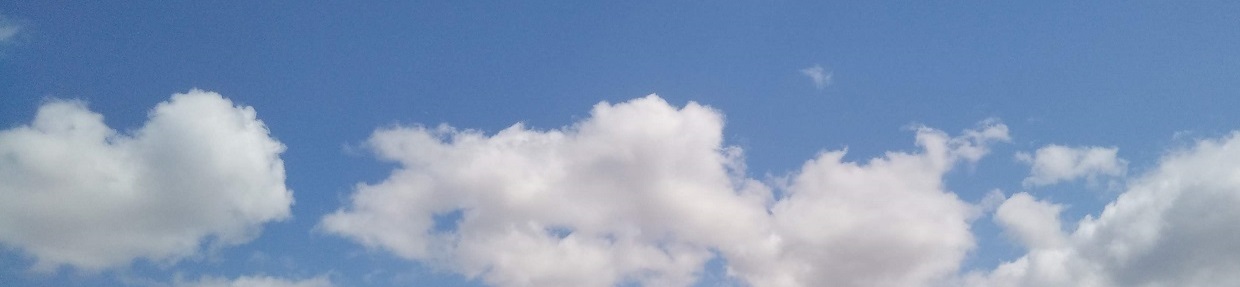Sokki Voiceの最新のバージョン
話してパソコン入力 via the Web(Sokki Voice) の最新バージョン:Ver.5.2.4 (2024/11/13)
Sokki Voiceの更新履歴
◯Ver.5.2.4での主な変更
- 一時的に削除した機能の復活:音声入力方法2(クリップボードからの貼り付け)の設定で、音声入力後にクリップボードの状態を音声入力前の状態に戻す機能を復活
- Sokki Voice起動時の「音声認識する言語」を設定するオプション追加(詳細設定で設定可能)
◯Ver.5.2.3sでの主な変更
- 「補正テーブル、音声コマンド(拡張設定含む)、キーワード入力(拡張設定含む)、氏名入力」以外の設定を初期化する機能追加。
- 特定のユーザー向けの機能(Sokki_Voiceフォルダ内に全ての設定を出力する機能)に関する不具合を修正
- その他いくつかの軽微な不具合を修正
◯Ver.5.2.2sでの主な変更
- 音声認識ON/OFF ウィンドウの表示倍率を変更する機能を追加
◯Ver.5.2.1での変更点
- Ver.5.1.3からの下記不具合を修正:
{改行コード}、{Enter}、{Shift+Enter}、{Back Space}を含む認識結果でソフト内部での一時的な変換を行った後の文字数が31文字以上で尚且つ変換中ダイアログを「常に表示」しない場合に、音声認識結果を入力できない不具合を修正。
◯Ver.5.2.0sにおける主な変更点
- Microsoft Defenderにマルウェアとしてご検知される問題に対する対策を組み込む
クリップボードから入力する場合にクリップボードを音声入力前の状態に戻すオプション機能削除 - 音声キーボード機能を追加
◯Ver.5.1.3における主な変更点
- 音声認識の変換中のダイアログを常時表示(サイズは可変)するオプションを追加
詳細設定画面にて設定可能 - その他:いくつかの軽微な問題を修正
◯Ver.5.1.1における主な変更点
- 音声認識のオン・オフを切り替えた際に効果音を鳴らすオプション機能を追加
※詳細設定画面で有効/無効を切り替えることができます(デフォルトでは有効)。 - その他:いくつかの軽微な問題の修正と若干の改良を加えました。
◯Ver.5.0.1における主な変更点
- キーワード入力拡張設定機能を追加
同音異義語の単語などをリストから選択して入力するオプション機能を追加 - 氏名入力機能を追加
登録されている氏名をリストから選択して入力したり、「ひらがな」「カタカナ」で入力したりするオプション機能を追加 - その他:いくつかの軽微な不具合を修正
◯Ver.4.5.0における主な変更点
- 音声入力する内容が数値の場合に漢数字を算用数字に変換するオプションを追加
※メインウィンドウにて設定 - 句点(。)だけではなく読点(、)の自動入力するオプションを追加
※メインウィンドウにて設定 - Ctrlキーを押した状態では、音声入力や音声コマンドのアクションをしないようにするオプションを追加
※詳細設定画面にて設定 - 記号の音声入力やMicrosoft Edgeを使用した時の音声認識の結果などの音声認識の精度に関する部分を見直し修正できる部分について修正しました。
◯Ver.4.4.0における主な変更点
- Sokki Voiceのメインウィンドウを通知領域のアイコンに格納する機能を追加
- 通知領域のアイコンの右クリックのメニューに下記の項目を追加
・補正テーブルを開く
・音声コマンド拡張設定を開く
・Sokki Voiceのメインウィンドウを再度表示する
・アプリを終了する - 音声コマンド(拡張設定)に新しい削除コマンドを追加
新しい削除コマンドでは、直前の音声入力をBackspaceキーで削除するだけではなく、その前に音声入力したテキストも遡って削除できるようになりました。 - Sokki Voice起動時に自動で「Tool for Sokki Voice」を起動するオプション機能を追加
※Tool for Sokki VoiceはSokki Voiceの音声認識を音声で開始するための別途ダウンロードが必要な無料の付属ツールです。Tool for Sokki Voiceをダウンロードする
〇Ver.4.3.1におけるソフトの主な変更内容(2023/5/24):
- 音声認識を確定させるためのタイマー機能を追加(デフォルトで有効)
所定の時間暫定の認識結果に変更がない場合は認識結果を確定させるようにしました(Google Chromeの一言モードの場合は1秒)。 - 従来のキーボードインターフェースでのアプリへの入力方法に加えて、クリップボードを経由して音声入力するオプションを追加(設定の切り替えは詳細設定もしくは音声コマンドで可能)
- 補正テーブルと音声コマンド拡張設定に検索機能を追加
- マウスポインターを音声で移動するためのコマンド追加(3タイプの移動方法)
- コマンド実行でマウス移動開始、次の任意の音声検出でマウス移動停止
- Pixel数を指定してマウスを移動するコマンド
- 事前に移動後の座標を登録して、音声コマンド実行で登録した座標にマウスを移動
※マウス座標をクリップボードにセットするコマンドもあります。
- 英文を音声認識時に最後の文字がアルファベットの時に末尾に半角スペースを追加するオプション追加
- 補正テーブル、キーワード入力でバックスペースキーをエミュレートできるように変更
- 音声認識オンオフ切り替えのためのショートカットキーが押されたことを検出する処理の改良
※キーマクロなどで同ショートカットキーを送った場合にこれまでのバージョンでは検出できないことが多かったと思いますが、今回の改良で検出できるようになっているケースもあると思います。(一応念のために以前のバージョンと同じ方法で検出することができるようにもしています。) - その他いくつかの細かい不具合を修正
◯Sokki Voice Ver.4.2.3における主な変更点(2023年2月8日)
- 「[Ctrl]+[Windows]を押下で入力」のオプション設定を追加
音声コマンドとキーワード入力は[Ctrl]+[Windows]を押さなくても実行できるオプションを追加 - 音声コマンド拡張設定をいくつか追加
・認識する言語の切り替え(日本語⇔英語)コマンド
・音声入力時のIME入力モードの切り替え方法に関する設定変更コマンド
・「[Ctrl]+[Windows]を押下で入力」の設定切り替えコマンド(うっかり入力防止オンオフ)
・指定したテキストをクリップボードにセットするコマンド
・仮想デスクトップの切替を左右に3回切り替えるコマンド
- 「数値の3桁ごとのカンマ区切り」を有効にしても、キーワード入力で音声入力をする時は,を挿入しないように変更
- フォルダ選択ボタン(音声コマンド設定)でデスクトップ以下のフォルダしか選べない不具合を修正
- Sokki Voiceのメインウィンドウを小さくしてキーワード入力と音声コマンドの一覧表が見えなくした状態(編集ボタンは見える状態)で編集ボタンを押すとエラーが起こる不具合の修正
※Ver.4.1.0以前のバージョンではこのエラーが起こった時にキーワード入力および音声コマンドを設定しているにも関わらず、音声コマンドおよびキーワード入力の一覧表に何も表示されなくなる場合があります。そのまま一覧表に何も表示されてない状態で[更新ボタン]を押すと設定済みの音声コマンドのキーワード入力が消えてしまいます。 - その他いくつかの軽微な不具合修正とSokki Voiceな操作性の改善
〇Sokki Voice Ver.4.1.0における主な変更点(2022年12月7日)
- 音声コマンド拡張設定に回数指定型カスタム設定機能を追加
- 回数指定型コマンドの誤認識対策機能追加
- 英字と数字の間のスペースを除去するオプション機能を追加(詳細設定画面から設定)
- その他キャプションの変更やアイコンの変更など
〇Sokki Voice Ver.4.0.1における変更点(2022年9月28日)
1.音声コマンド拡張設定を利用して下記の内容が可能になりました。
- 音声で、BackSpaceを操作して最後に音声入力した内容を削除すること
- 音声で、音声入力した内容を選択すること
- 音声で、音声入力した内容をIMEを使用して再変換すること
- 音声で、Ctrl+C、Ctrl+Sなどのショートカットキーを操作すること
- 音声で、音声認識を停止すること
- 他にも様々なショートカットキーを音声で操作することができます。
2.ウィンドウの表示倍率の変更機能追加
3.タスクバーのアイコンの右クリックメニューから音声認識する言語を変更できるようにしました。
4.音声認識画面とSokki Voiceを接続に使用するポートを可変にしました。
今まではSokki Voiceが使用するポートは8081ポートで固定でしたが、他のソフト(McAfeeのセキュリティソフトなど)に8081ポートを使用されている場合はSokki Voiceは使用できませんでした。
Ver.4.0.1からは8081から8089ポートの中で空いてるポートを探してSokki Voiceを起動できるようにしました。
〇Sokki Voice Ver.3.2.1における変更点(2022年6月15日)
1.音声で「Enterキー」および「Shiftキーを押しながらEnterキー」を操作(エミュレート)できるように改良しました。
これによりWordPressやGmailなどでも音声で文書の改行や改段落ができるようになります。


※ユーザーによっては音声でEnterキーをエミュレートできる必要はないという方もいますので詳細設定画面でエミュレートを許可した場合にEnterキーをエミュレートできる仕様にしました。
2.音声認識がオンのまま音声認識する言語の設定を変更出来るように改良しました。
※認識する言語を切り替えた際には、自動で音声認識を一旦停止し音声認識を再び開始します(今までユーザーが手動でやっていた操作をSokki Voiceが自動で行うように改良)。

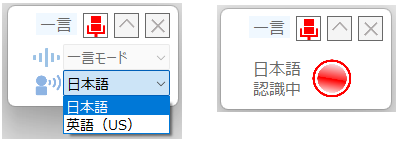
〇Ver.3.1.0での変更点(2022年4月6日)
※Sokki Voiceは「話してパソコン入力 via the Web」の愛称です。
・音声認識ON/OFFウィンドウとタスクバーのマイクのアイコンをクリックして音声認識のオンオフを切り替えた時に、それまで使用していたウィンドウをアクティブにするように変更しました。
下の例ではマイクのボタンをクリックする前にメモ帳がアクティブだった場合は、マイク
のボタンをクリックした後に自動でメモ帳がアクティブになります(音声入力する際にあらためて再度メモ帳をクリックする必要がなくなります)。
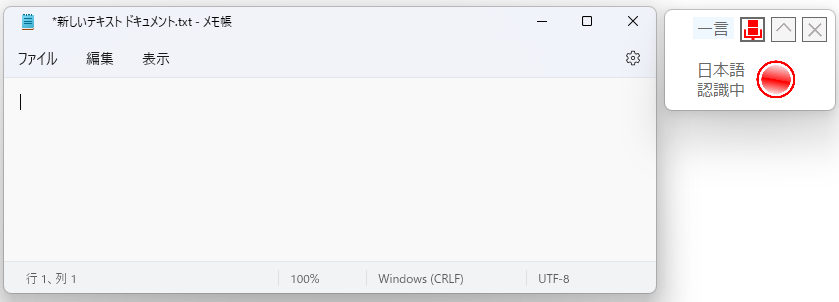
・音声認識ON/OFFウィンドウの表示内容とマイクボタンの表示サイズについて変更できるようにしました。
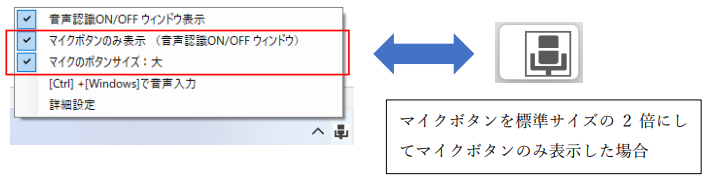
・ソフト起動時の音声認識ON/OFFウィンドウの表示サイズと位置に関して、最後に使用した時のサイズと位置で表示するオプションを追加しました。
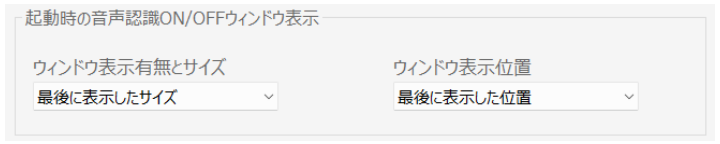
・Sokki Voiceのメインウィンドウと補正テーブルに関しても、最後に使用した時のサイズと位置でウィンドウを表示するオプションを追加しました。

・補正機能を利用してカーソルキーをエミュレートできるようにしました。

・数値の3桁ごとのカンマ区切り機能追加
数値を3桁ごとにカンマで区切るオプションを追加しました。

・変換中ダイアログのオプション追加(詳細設定にて変更可能)
1.変換中のテキストを表示するオプションを追加しました。
2.変換中ダイアログの表示位置に「中央上」と「中央下」を追加しました。
・音声認識自動停止までの時間で「15秒」を選択できるように追加しました。

・補正テーブルの一覧表の高さをウィンドウの高さに合わせて自動変更するようにしました。
・メインウィンドウのコントロールの配置を一部レイアウト変更しました。
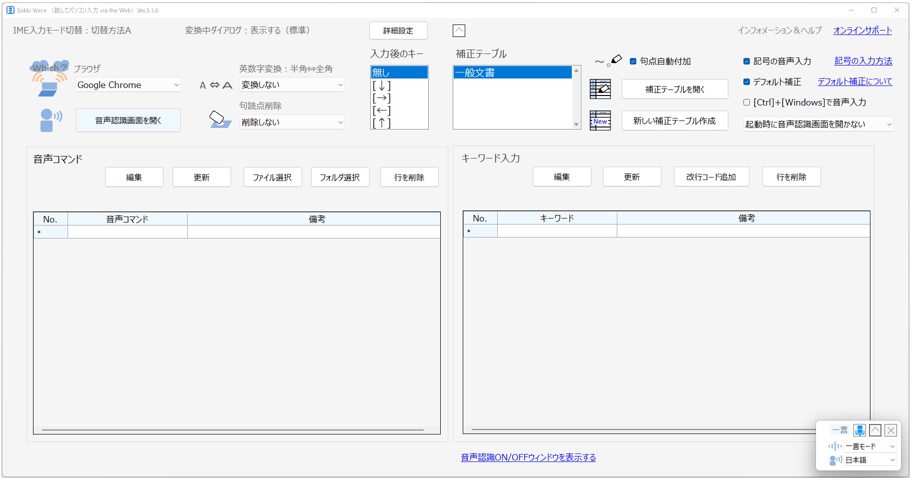
・Sokki Voiceのメインウィンドウの高さを切り替えるボタン追加しました。

〇Ver.3.0.1での変更点(2022年2月2日)
・音声認識のON/OFFウィンドウから音声認識オンオフを切り替える機能
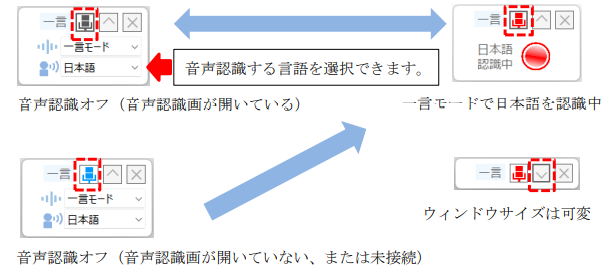
・タスクバーのアイコンからの音声認識オンオフの切り替え機能
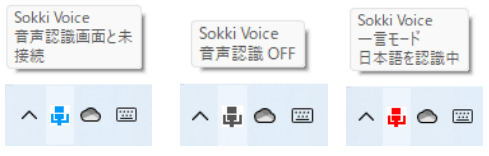
・ショートカットキーからの音声認識のオンオフ切り替え機能
・音声認識できる言語に英語(US)を追加しました。
・音声認識されない状態が続いた場合の音声認識を自動停止するまでの時間を選択できるようにしました(30秒、1分、5分、10分、20分から選択できます)。
・不具合修正
Sokki Voice.exeが64bitアプリとして起動した時に、音声認識した結果を入力できない不具合を修正しました(上記の不具合は32bitアプリが使用できないPCで起こる不具合でした)。
〇Ver.2.2.2での変更点(2021年12月15日)
- Ver2.2.1の「IME入力モード切替機能(切替方法B )」で一部音声入力後にIMEの入力モードが元のモードに戻らない場合がある不具合修正。
IMEの入力モードが「直接入力」の場合は問題ないのですが、 IMEがONの「半角英数字」の状態で「切替方法B」で音声入力をすると音声入力後に入力モードが「ひらがな」になる不具合の修正。 - SHIFTを押しながら音声入力をする時はIMEをオンにする機能の追加
キーボードのSHIFTキーを押しながら音声入力した時にIMEがONの状態で音声入力できるように機能を追加しました。
この機能はATOKを使用しているユーザーからのリクエストで、音声認識結果をIMEで再変換するための機能です。「ATOK」や「以前のバージョンのMicrosoft IME」ではこの機能は効果的に機能しますが、「新しいバージョンのMicrosoft IME」や「Google 日本語入力」では効果的に機能しません。 - ソフトの操作画面の文字の色の変更
ソフトの操作画面の文字の色を一部変更しました。
変換中ダイアログの色は「赤」から「グレイ(元の色)」に戻しました(ユーザーから赤文字はエラーを連想させるとの意見があったため)。
〇Ver.2.2.1でのソフトの変更内容(2021年12月8日)
- IMEの入力モード自動切り替え機能追加
この機能は音声認識結果を入力する際にIMEに認識結果が変換されて正しく入力できない問題に対する対策です。詳細はマニュアルをご確認ください。 - 音声認識を変換中のダイアログのオプション機能追加
変換中ダイアログの表示サイズ、表示の有無、表示する位置を変更できるようにしました。
Ver.2.1.1での更新内容(2021年11月10日)
・Ver.2.1.0 で改善しきれなかった「アップデート時に旧バージョンのユーザー設定内容を上書きして削除してしまうリスク」に関して修正・改良しています。
詳細は付属の取扱説明書に記載しています。
・「記号の音声入力」についての修正
一部の記号の音声入力をする際の処理について修正しています。
「’」を入力する際の発音は「いんようふとじ」のみとしました。
「”」を入力する際の発音は「にじゅういんようふとじ」のみとしました。
※「~とじる」は音声入力に失敗する場合が多いため。
・Sokki Voice.exeの[句読点削除]のドロップダウンリストに、「最後の。?削除」を追加しました。
Microsoft Edgeで音声入力する際に、自動で句読点を入力したいけど、必ず入力内容の最後に「。」や「?」が入力されるのは困るという場合に使用してください。
・句点(。)の自動付加に関する修正
「~ですら」と入力したい時に「~です。ら」となるなどの問題に対して修正しています。
・作者がアップデート時に更新する設定ファイルを保存する場所を変更しています。
上記のファイルは「各種ファイル」ー「デフォルト設定」の中のサブフォルダーに保存するようにしました。
※Ver.2.1.0までは 「各種ファイル」ー 「補正テーブル」の中のサブフォルダーに保存していました。
Ver.2.1.0での更新内容(2021年10月27日)
1.音声認識画面がアクティブではない状態で、音声入力後に標準モードで約2秒間音声が認識されない時間が発生する問題を修正しました(一言モードの場合は0.7秒程度)。
この修正で話し始めた最初の言葉が認識されにくい時がある問題が修正されます。
2.記号の音声入力の強化
下図のチェックを入れると、音声で句読点や「」、『』、“ ”などを入力できるようになりました。
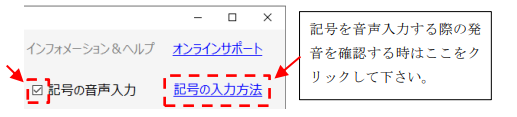
記号の入力方法については上記画面の「記号の入力方法」のリンクで確認できます。
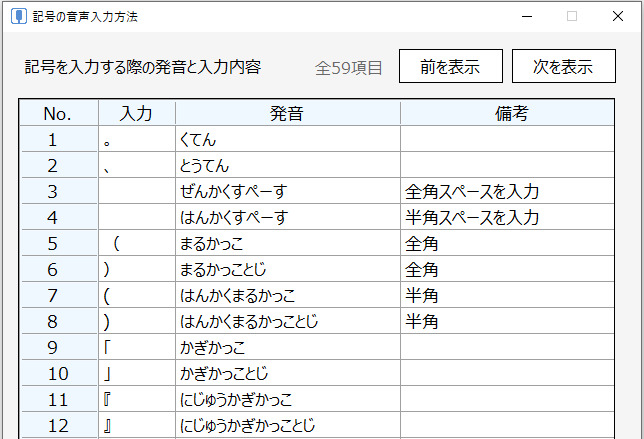
3.「、」の音声入力の改良
現行のバージョンでは「、」を音声入力しようとした時に「当店」と入力されることが多くありましたが、今回のアップデートで改良を加えてます。完璧ではありませんが「、」を入力するようなケースでは「、」を入力し、「当店」と入力するべき場合は「当店」と入力できるようになってると思います。
4.半角スペースに対する処理についての改良
アルファベット間の半角スペースとアルファベットと数字の間の半角スペースは残して、それ以外の半角スペースは削除するように改良しました。
Ver.2.0.2(Before):
Windows 10は Microsoftの製品です
Ver.2.1.0(After):
Windows 10はMicrosoftの製品です
上記のように「は」と「M」の間にある半角スペースを除去して音声入力するように改良しました。
5.デフォルト補正機能
今回のアップデートから、「デフォルトの補正処理」と「ユーザーが設定する補正テーブル」とを分離することにしました。
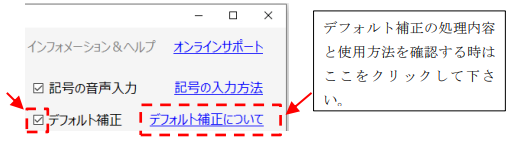
今までのバージョンでは一文字だけを音声入力することはうまくいかなかったことが多いと思いますが、デフォルト補正を使用すると、「何々か」と発音することで「か」と入力できます。他の文字についても同様です。
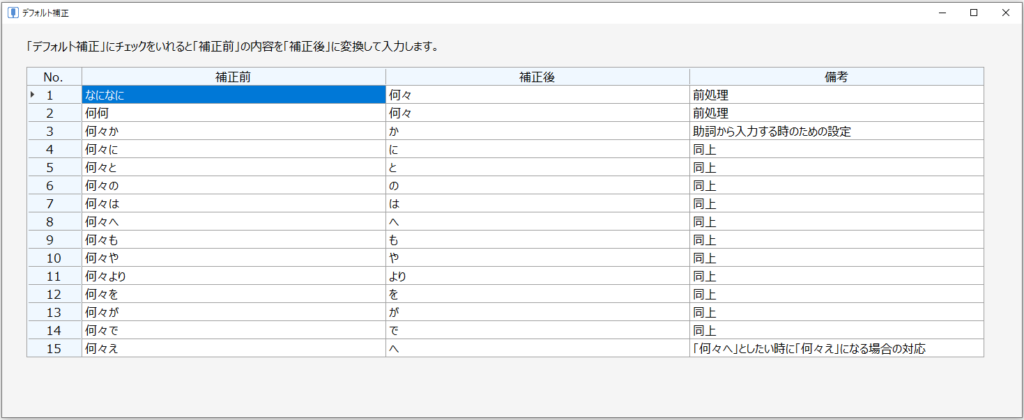
6.補正テーブルのサンプルの配布
今回のバージョンからは補正テーブルの設定例は、サンプルとして別のフォルダーに分けて配布することにしました。
Ver.2.02での更新内容(2021/9/1)
- Microsoft Edge で音声認識画面を開けない問題を修正しました。
Windows またはMicrosoft Edge のアップデートの影響だと思いますが、Microsoft Edgeで音声認識画面が開けなくなっていましたのでこの問題を修正しました。 - アルファベットの大文字と大文字の間の半角スペースが削除される問題を修正しました。
- 補正テーブルの操作性を改良しました。
補正テーブルを開いた状態でもSpeech_Input.exeの設定画面を操作できるように改良しました。また補正テーブルの項目を上下に移動する時に複数の行を同時に移動できるようにしました。 - 音声認識の自動停止の処理を変更しました。
今まではスリープ状態を除いて約20分間音声認識されない時に音声認識を自動停止していましたが、スリープ状態を含んだ20分間まったく音声認識されない場合に自動停止するように変更しました。 - 句点自動付加の処理を一部手直ししました。
- 音声検出ダイアログのフォントの色に関する処理を一部修正しました。
音声認識画面の「認識結果を入力しない」とSpeech_Input.exeの「[Ctrl]+[Windows]で音声入力」 にチェックが入っている状態で、[Ctrl]+[Windows]を押した時に認識結果は入力されないけどフォントの色がグレーになる問題を修正しました。
Ver.2.01での更新内容(2021/7/26)
- 音声認識結果を全て入力するモードと、キーボードの[Ctrl]+[Windows]押した時だけ音声認識結果を入力するモードの切り替え機能追加
周りの人と会話をしながら音声入力するような場合にも対応できるようになりました。うっかり話した内容が入力されることを避けたい場合にも有効です。 - アプリへ音声入力する際のインターフェースの変更
Microsoft IMEの入力モードを気にせず音声入力できるようになり使いやすくなりました。
IMEの入力モードが「ひらがな」でもアルファベットや数字を音声入力できるようになりました。
またアルファベットや数字を入力する際の若干もたつく感じも無くなりました。 - 音声検出ダイアログ機能追加
認識可能な音声を検出した時点でダイアログを表示します。
音声認識画面を最小化した状態でも音声入力される前に話した内容が認識されているか把握する事ができるようになりました。 - 音声認識結果のログ機能追加
音声を認識した時刻とその認識結果のログを音声認識画面に表示します。ログはクリップボードにコピーして利用することもできます。 - 英数字の半角全角を変換する機能追加
縦書きの文章を作成するときなどで全角の英数字を使用したい場合にご利用ください。 - Microsoft EdgeのWeb Speech ApIへの対応(Microsoft Edgeでも音声認識できるようになります)Microsoft Edge のWeb Speech APIは使用する端末によってはうまく動作しない場合があります。
※この問題はMicrosoft にフィードバックしており、今後修正されると思われます。
Ver.2.0.1で廃止した機能
- 復唱機能の廃止
復唱した合成音声を認識するなどあまり実用的と言えないため - EnterキーやTabキーなどをSendKeysで操作する機能の廃止
Ver.1.1.2での更新内容(2021/4/28)
- Web Speech APIの合成音声のピッチ(声の高さ)を修正
(Web Speech APIの仕様変更に伴う修正になります)
Ver.1.1での更新内容(2021/4/21)
- 文を音声入力する際のレスポンス改善(一言モード)
- 句点の自動入力(補正機能を利用)